
Lesley Fowler
0
1836
524
 Las interfaces de Windows han evolucionado constantemente con el tiempo. Windows XP fue un paso adelante en las interfaces sobre las versiones anteriores y también lo es Windows Vista sobre Windows XP.
Las interfaces de Windows han evolucionado constantemente con el tiempo. Windows XP fue un paso adelante en las interfaces sobre las versiones anteriores y también lo es Windows Vista sobre Windows XP.
Lo que pasa con la interfaz de Windows es que se ve bonito por algún tiempo y luego nos cansamos de ello. Este no es el caso con Compiz Desktop Effects y los temas en Linux. Hay tantas opciones que siempre se puede encontrar algo nuevo y vale la pena cambiar por algún tiempo.
Las siguientes aplicaciones le permiten revisar su interfaz de Windows y agregar algunas mejoras visuales y de usabilidad al mismo tiempo. No necesitará alicates y destornilladores - promesa!
1. Obtenga el cubo rodando - YodM3D
Comencemos con el tan comentado efecto Cubo 3D. Para obtener el efecto cubo 3D en Windows intente “YODM3D”. El sitio estaba inactivo cuando escribí esto (puedes descargarlo desde aquí), pero me pregunto si ya está en desarrollo. Sin embargo, seguramente hace lo que promete hacer y es darle un agradable efecto de cubo 3D con escritorios virtuales. Puede personalizar la transparencia, los niveles de zoom, las teclas de acceso rápido y la imagen que aparecerá como fondo cuando el cubo gire. Simplemente ejecute la aplicación, elija el idioma, configure las opciones y presione la tecla de acceso rápido y listo - “Un ingenioso efecto de cubo 3D”.
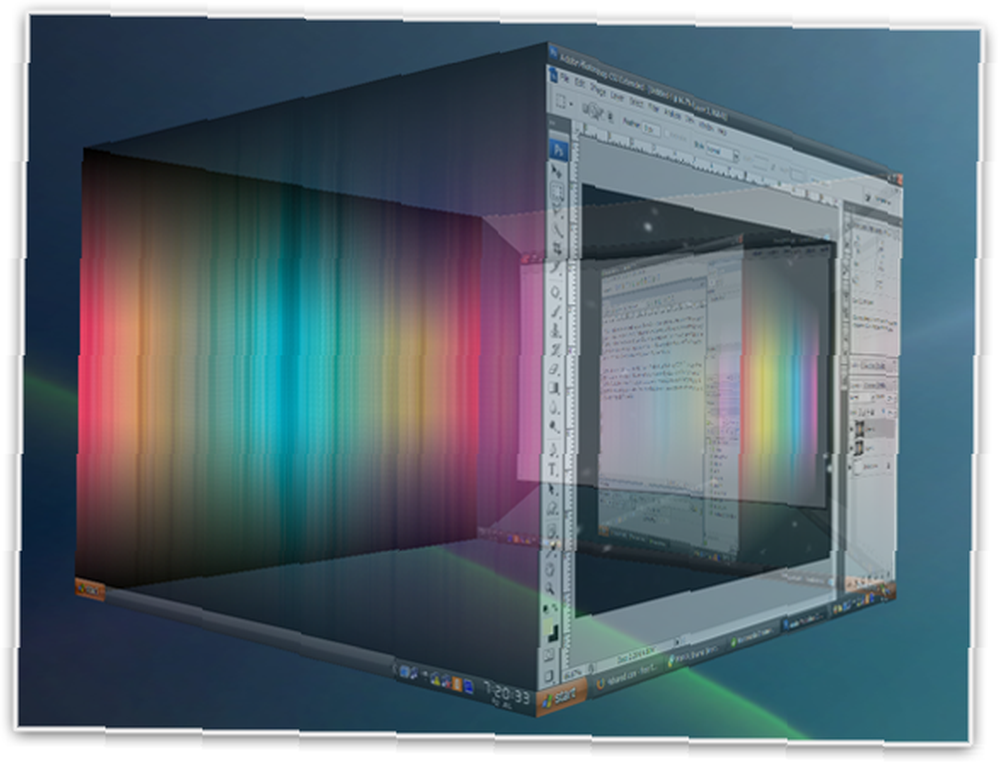
2. WinFlip
¡Windows Vista le permitirá hacer esto si cree que su hardware es lo suficientemente bueno para ello! Sin embargo, si piensa lo contrario, use XP y puede obtener fácilmente el efecto. WinFlip es lo que necesitas. Una simple descarga de 598 KB, solo tiene que extraerla y ejecutar el ejecutable. Luego simplemente presione la tecla Win + Tab y allí está cambiando en 3D. El software le ofrece muchas opciones: puede personalizar la tecla de acceso rápido o especificar cómo desea invocar la tapa 3D con el mouse. Incluso puede excluir algunas ventanas para que no se incluyan en la tapa especificándolas en la lista de exclusión. Aparece una letra al lado de la representación de cada ventana, al presionar esa letra se dirige directamente a esa ventana en particular
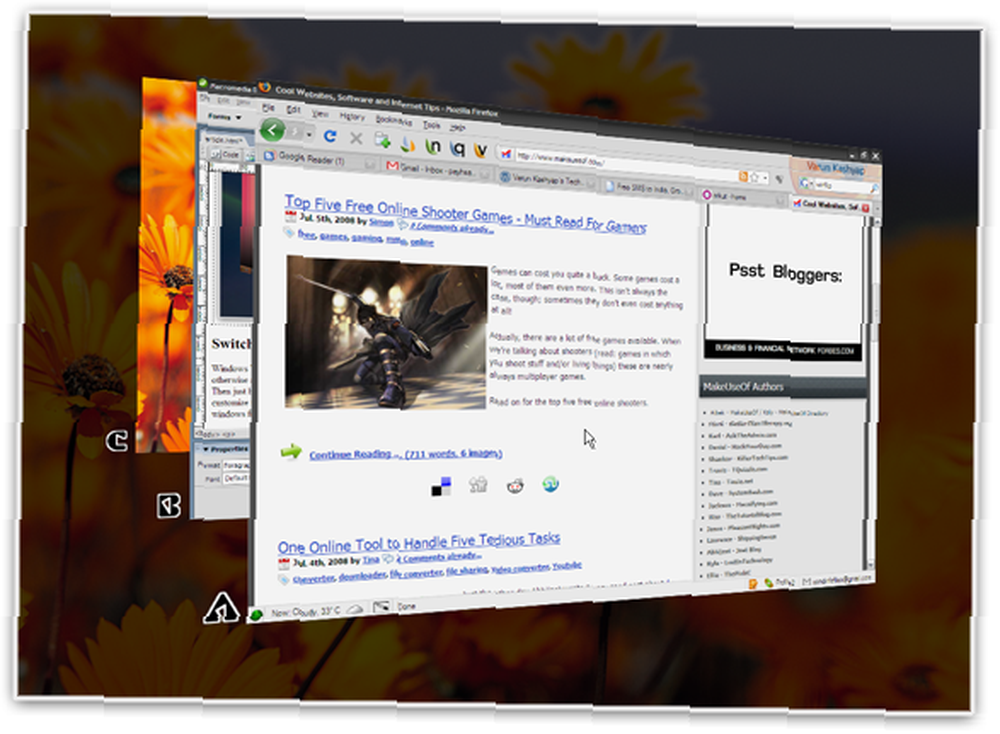
3. DExpose2
Si el giro 3D no es lo que te gusta, ¿qué tal si obtienes la funcionalidad de exposición? Echa un vistazo a DExpose2. Presiona F9 y expone (expone en el escritorio) todas tus ventanas abiertas. A partir de ahí, puede cambiar a una ventana en particular o minimizar o cerrar ventanas. También puede presionar F11 para minimizar todas las ventanas y mostrar el escritorio.
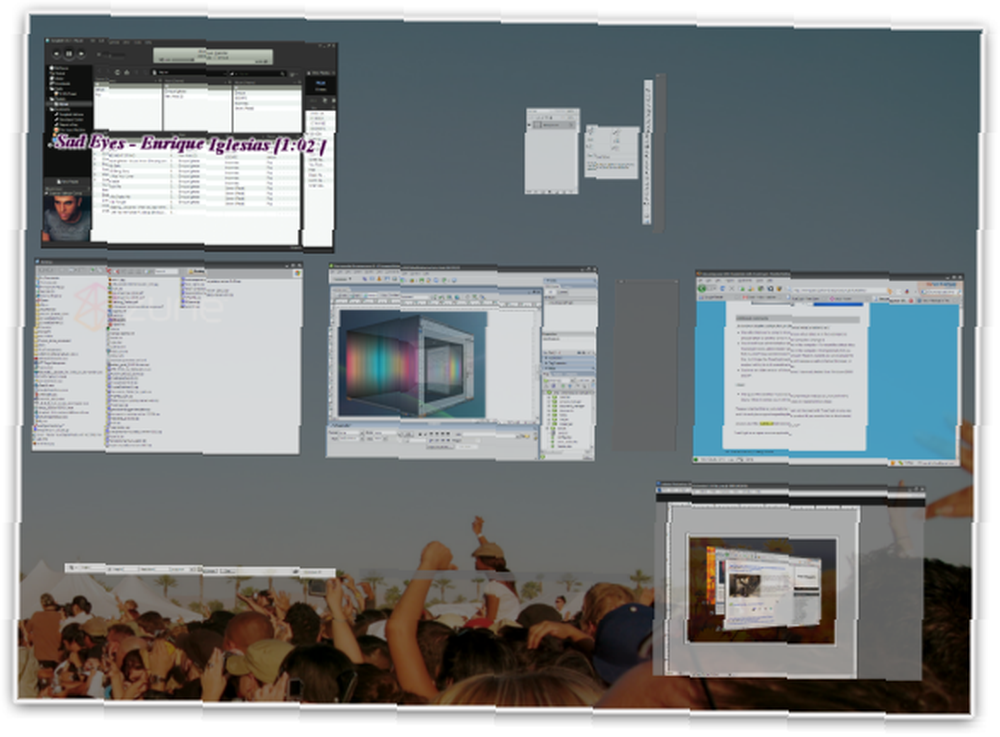
4. TrueTransparency
TrueTransparency [Ya no está disponible] es una buena aplicación que cambia los bordes (o marcos) de sus ventanas a transparente y lo hace muy bien. Puede elegir entre cuatro máscaras para cubrir sus bordes de Windows. No encontré una opción para agregar más máscaras.
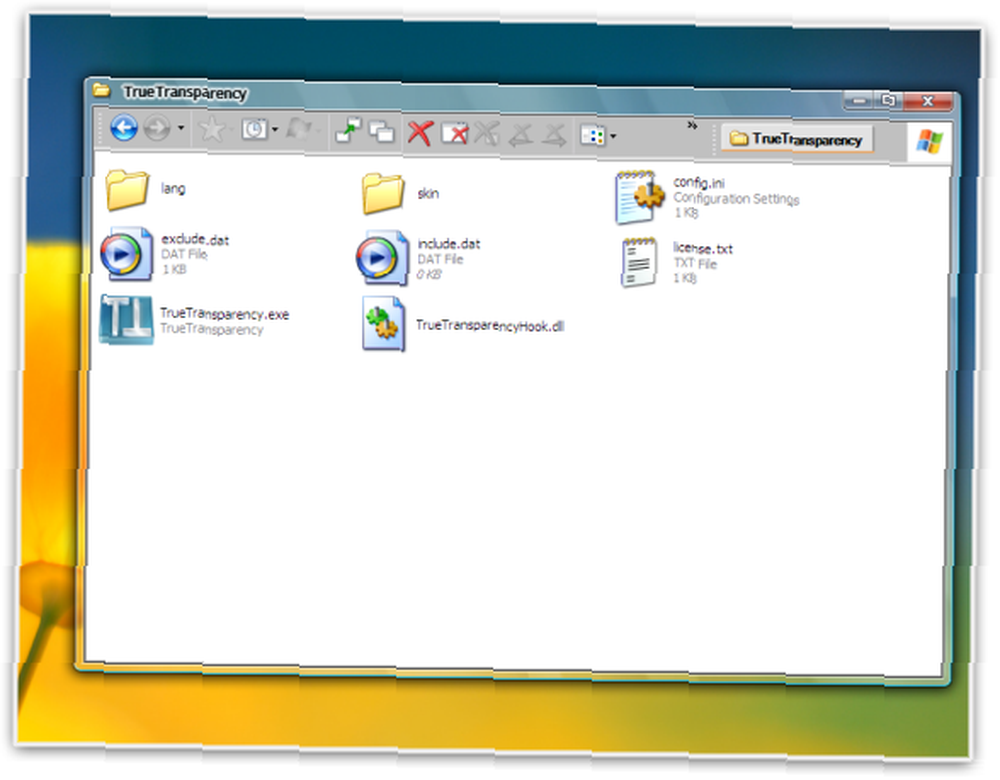
5. Ventanas transparentes - Glass2K
Hay una serie de aplicaciones que le permiten controlar la transparencia de la ventana completa y no solo el marco de la ventana. Glass2k es uno de ellos. Glass2k le ofrece teclas de acceso rápido y un menú emergente que hace clic derecho (en la barra de título) que puede usar para cambiar la opacidad de las ventanas. También puede guardar esta configuración.
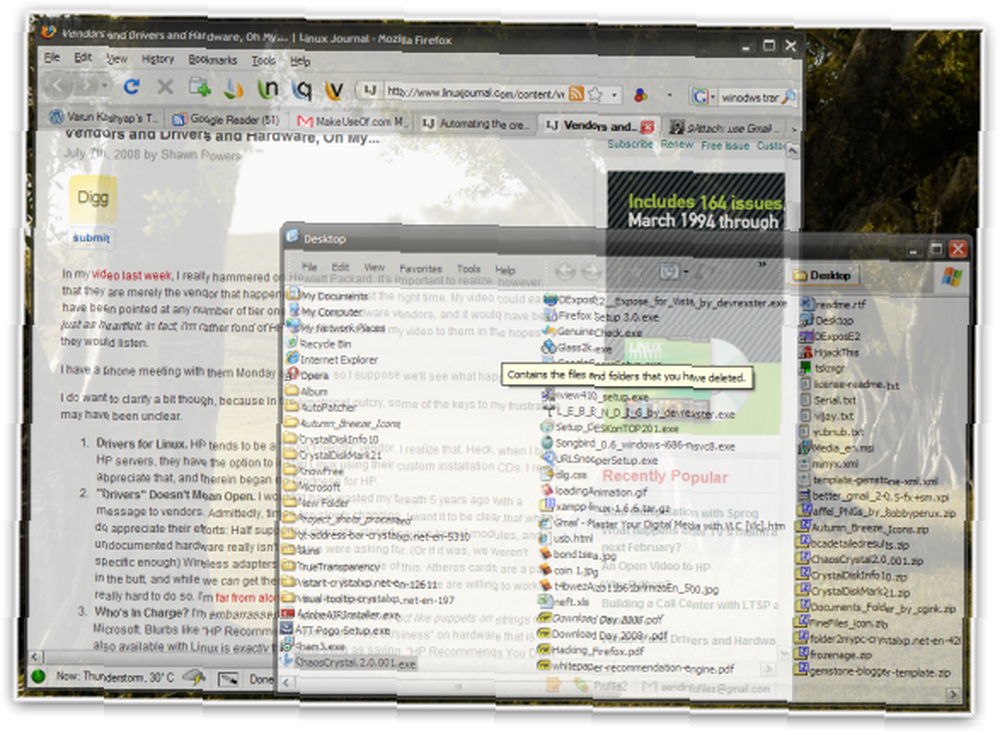
6. Animación de Windows - Lebendig
Prueba Lebendig para ver las animaciones minimalistas que puedes obtener en tu escritorio de Windows. Lebendig anima Windows al iniciar y al cerrar. Estas no son las animaciones más bonitas que existen, especialmente si las comparas con las animaciones de Compiz Fusion, ¡pero Lebendig seguramente te proporciona un mínimo si realmente deseas rotar, desvanecer y estirar tu Windows! Aquí hay una foto de todas las opciones disponibles.
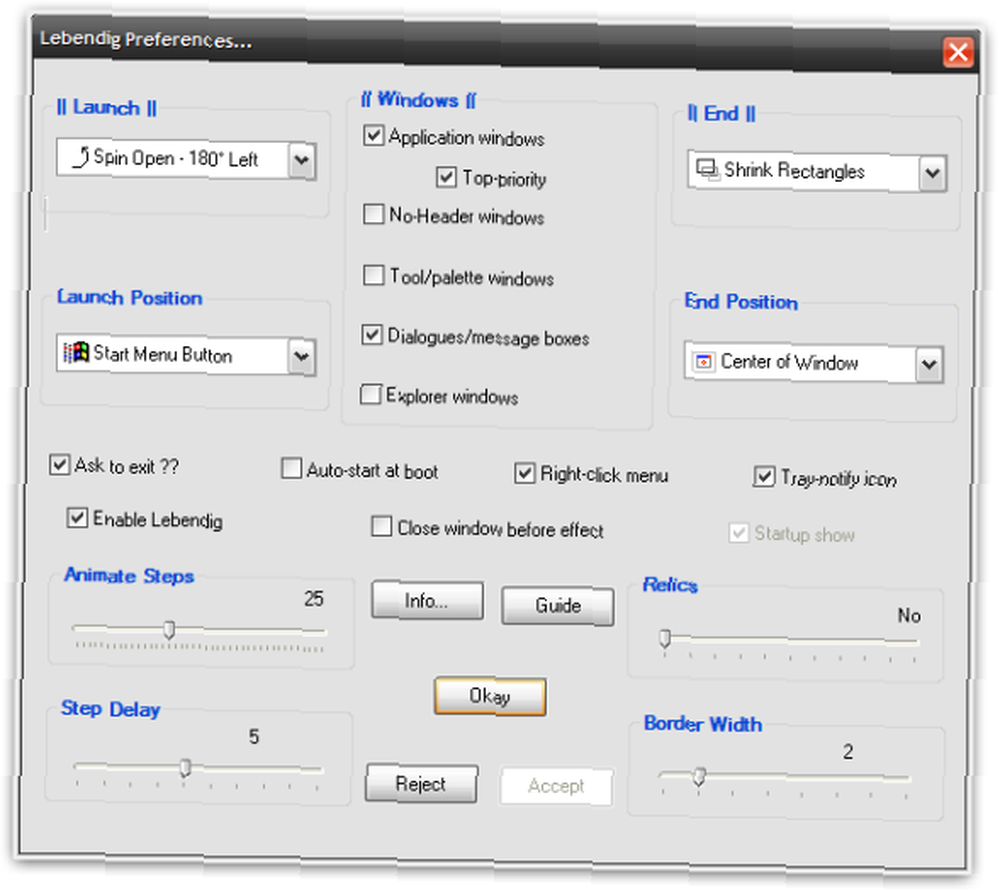
7. Animación de iconos UberIcon
UberIcon: UberIcon anima los íconos cuando inicia carpetas y aplicaciones. Puedes elegir qué animación quieres o puedes descargar complementos para obtener más animaciones.
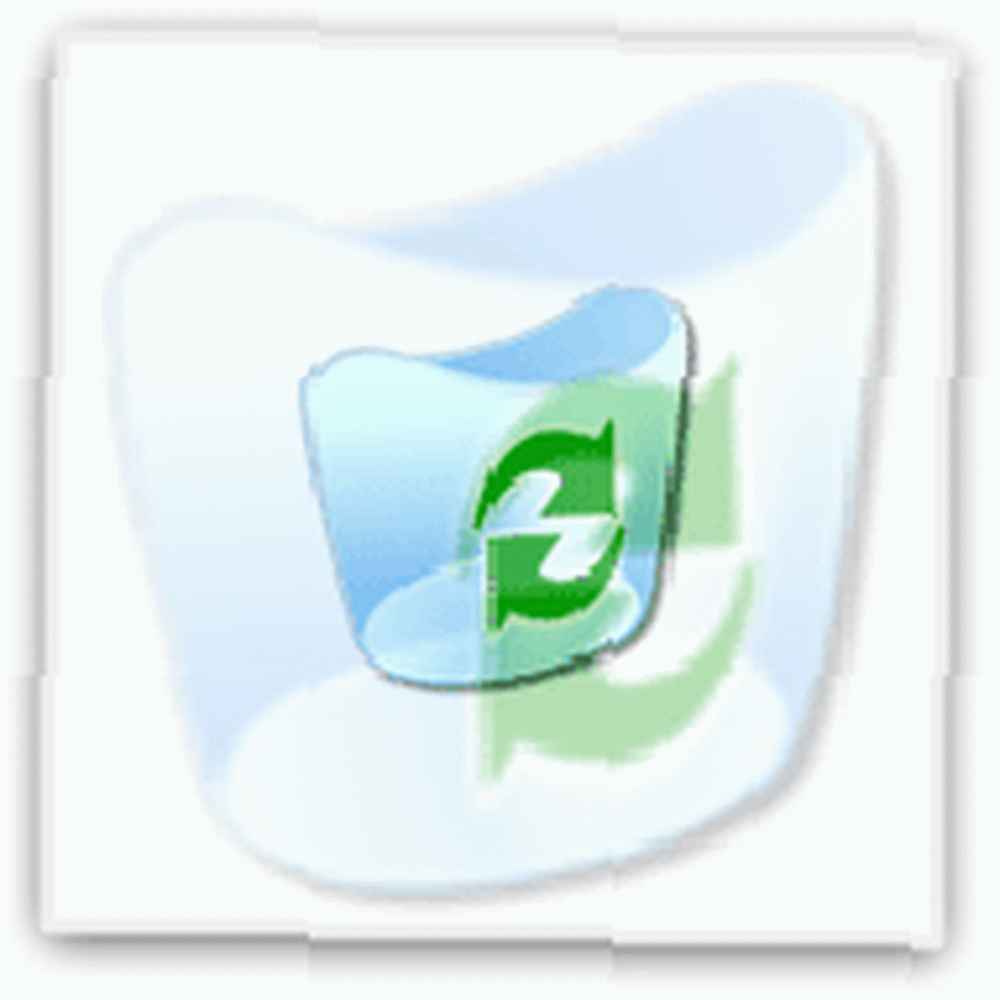
8. DeskONtop!
Si eres como yo, entonces te gusta mantener limpio tu escritorio. Sin embargo, nadie puede argumentar que el escritorio proporciona una forma fácil y rápida de iniciar programas. ¿Necesitas lo mejor de ambos mundos? Prueba Deskontop. Deskontop (enlace directo) le proporciona una mini instantánea de su escritorio cuando hace clic en el icono DeskOnTop en la bandeja del sistema. ¡Luego puede iniciar sus programas desde esta versión de escritorio mini como lo haría originalmente desde el escritorio! Como puede ver ahora, puedo salir con un escritorio desordenado porque puedo ocultar todos los iconos en el escritorio (haga clic derecho en el escritorio, elija Organizar iconos por y desmarque mostrar los iconos del escritorio), pero aún así acceder a ellos a través de esta aplicación! El clic izquierdo en el icono DESKonTOP en la bandeja le ofrece una vista previa visual mientras que el botón derecho le da una lista.

9. QTTabbar y QT AddressBar
QTtabbar es un complemento para el Explorador de Windows que no solo agrega un atractivo visual, sino que también incluye algunas características muy impresionantes que aumentan su productividad al trabajar con el Explorador de Windows. Algunas de las características increíbles incluyen
- Gestión de archivos con pestañas en el Explorador de Windows
- Crea grupos de ubicaciones favoritas
- Crear grupos de aplicaciones de uso frecuente.
- Personalización de apariencia de pestaña
- Gestión del comportamiento de pestañas
QT Addressbar [Ya no está disponible], por otro lado, le ofrece una barra de direcciones similar a Vista (tanto en apariencia como en funcionalidad). No es para ti si ya estás usando Windows Vista.

10. Información sobre herramientas visual
La información sobre herramientas visual [Ya no está disponible] le ofrece una vista previa en miniatura de las ventanas cuando coloca el mouse sobre el icono de la barra de tareas que representa la ventana. También puede configurar las opciones para mostrar todas las ventanas de un dock como miniaturas en lugar de usar la barra de tareas. Puede ajustar el tamaño de las miniaturas, las animaciones y los colores. Aquí está la captura de pantalla:

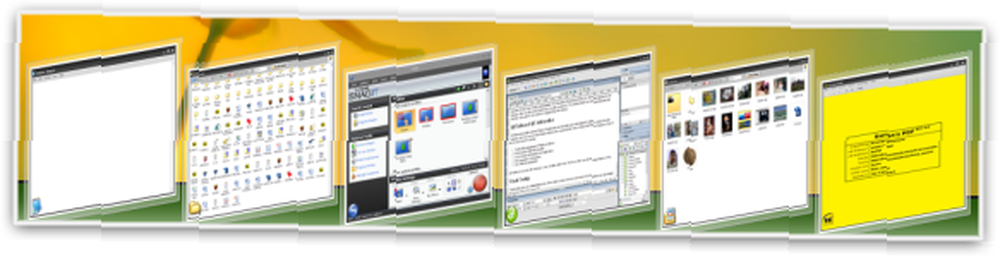
Hay muchos otros programas que puede usar para agregar un poco de chispa a su interfaz. Aquí hay algunos de ellos que no mencioné en la lista anterior:
- ViStart [Ya no está disponible]: le ofrece un menú Inicio similar a Vista con transparencia e indexación. Muy bonito y útil, pero tuve un problema (creo que estaba de mi lado), sin embargo, lo guardé para mencionarlo aquí. Puedes probarlo si quieres.
- Carpetas Rainbow: le permite agregar colores y sugerencias personalizadas a sus carpetas.
- XPScene: le ofrece un fondo de escritorio animado.
- Docks Docks: los 6 mejores amigos de la barra de tareas de Windows Docks: los 6 mejores amigos de la barra de tareas de Windows: formas alternativas de iniciar aplicaciones.
Incluso ahora estoy seguro de que algunos de ustedes pueden tener otro software para mencionar que puede mejorar o aumentar la usabilidad de la interfaz estándar de Windows. Háganos saber en los comentarios.
(Por) - Varun Kashyap - Un entusiasta de la tecnología, un programador y un blogger que bloguea sobre lo último en la web, trucos, consejos, trucos de productividad, tutoriales paso a paso en su blog TechCrazy.











